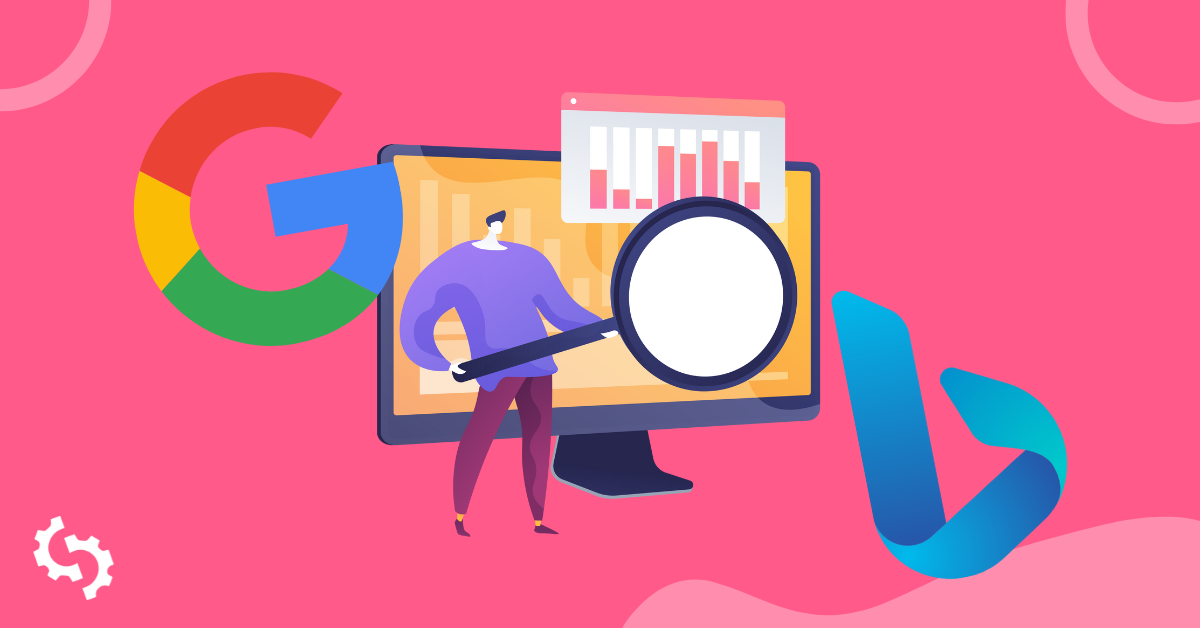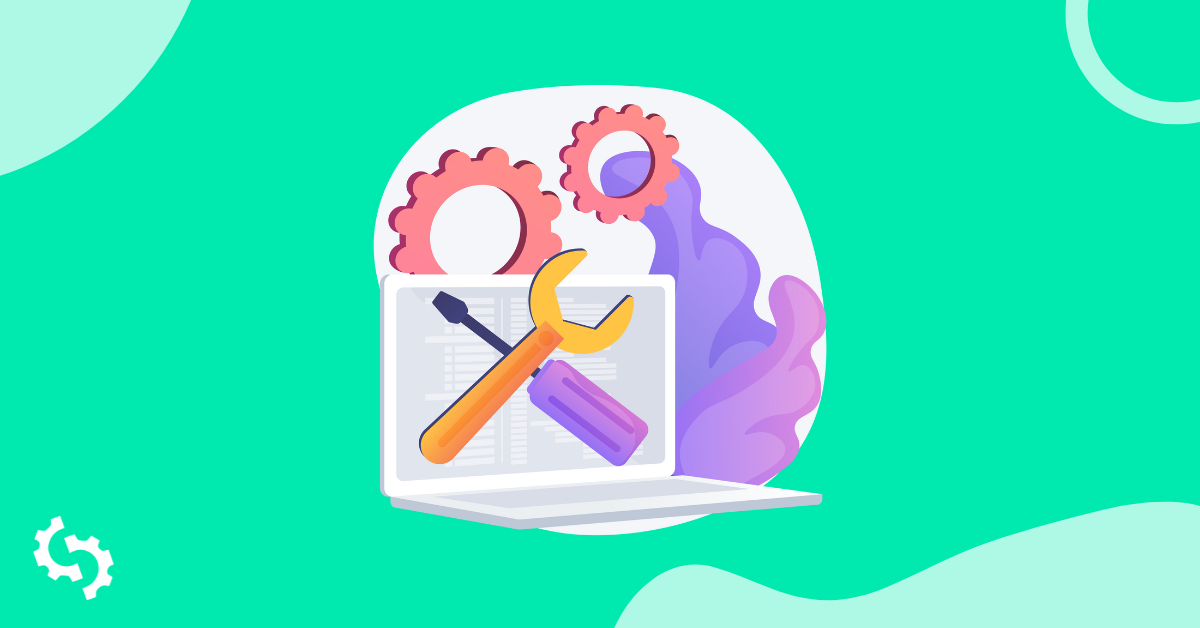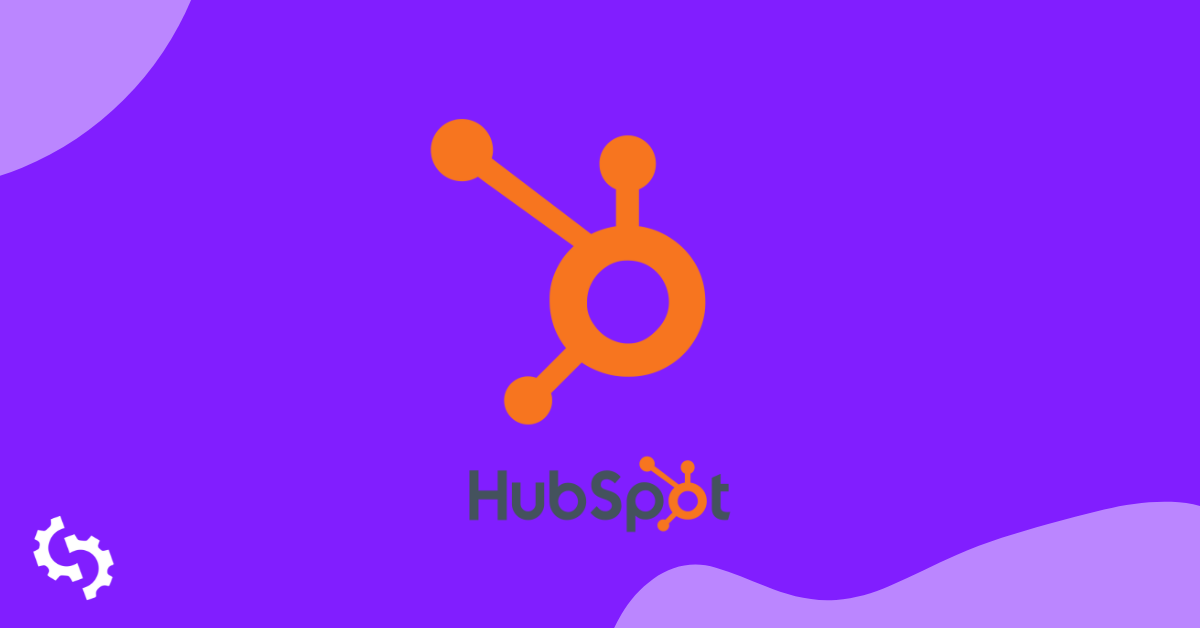
Dla klientów na naszym planie White Label i Embedding, możesz teraz wysyłać nowe dane leadów wprowadzone w formularzu Embedded Audit bezpośrednio do HubSpot (przez Zapier). Jeśli nie słyszałeś o Zapier, to potężne narzędzie integracyjne, które umożliwia łączenie wielu aplikacji, których już używasz.
Zanim to zrobisz, upewnij się, że Embeddable Audit Tool jest zainstalowany na Twojej stronie internetowej i poprawnie rejestruje leady. Jeśli jeszcze tego nie zrobiłeś, zapoznaj się z naszym przewodnikiem instalacji. Gdy to już zrobisz, zaczynamy połączenie z Zapier:
1. Zaloguj się na swoje konto Zapier
Przejdź do Zapier i zaloguj się na swoje konto lub, jeśli jesteś nowym użytkownikiem, utwórz nowe konto.
2. Dodaj aplikację SEOptimer do swojego konta Zapier
Otwórz nową kartę i odwiedź stronę Embedding Settings na SEOptimer. Przewiń w dół do końca strony:
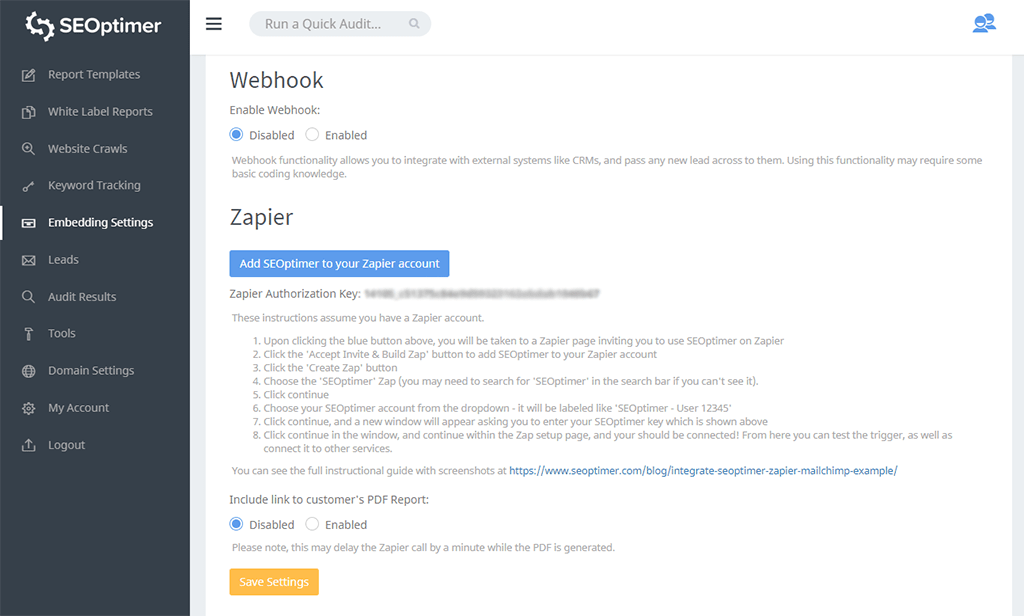
Skopiuj "Zapier Authorization Key" (ten klucz jest unikalny dla Twojego konta i nie powinien być udostępniany nikomu), a następnie kliknij niebieski przycisk "Add SEOptimer to your Zapier account". Spowoduje to uruchomienie strony Zapier Platform. Kliknij przycisk "Accept Invite & Build a Zap":
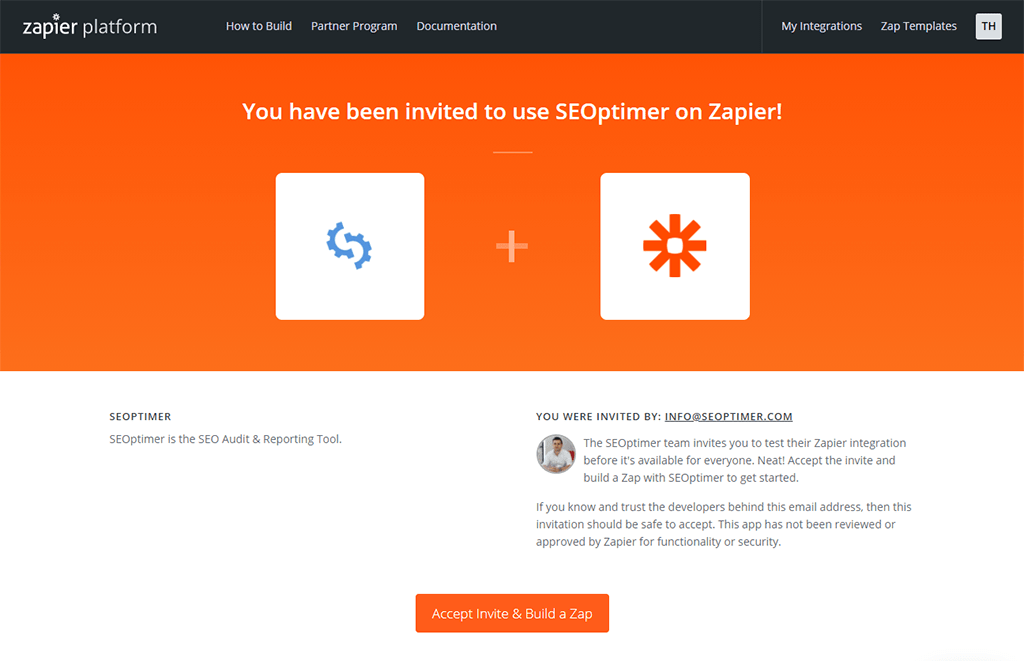
3. Skonfiguruj [SEOptimer Trigger]
Po kliknięciu przycisku Aceept Invite, zostaniesz przeniesiony z powrotem do swojego pulpitu nawigacyjnego Zapier. Kliknij przycisk "Make a Zap" w lewym górnym rogu.
Pod nagłówkiem "Wybierz aplikację i wydarzenie", wyszukaj SEOptimer. Następnie kliknij aplikację SEOptimer (1.0.0):
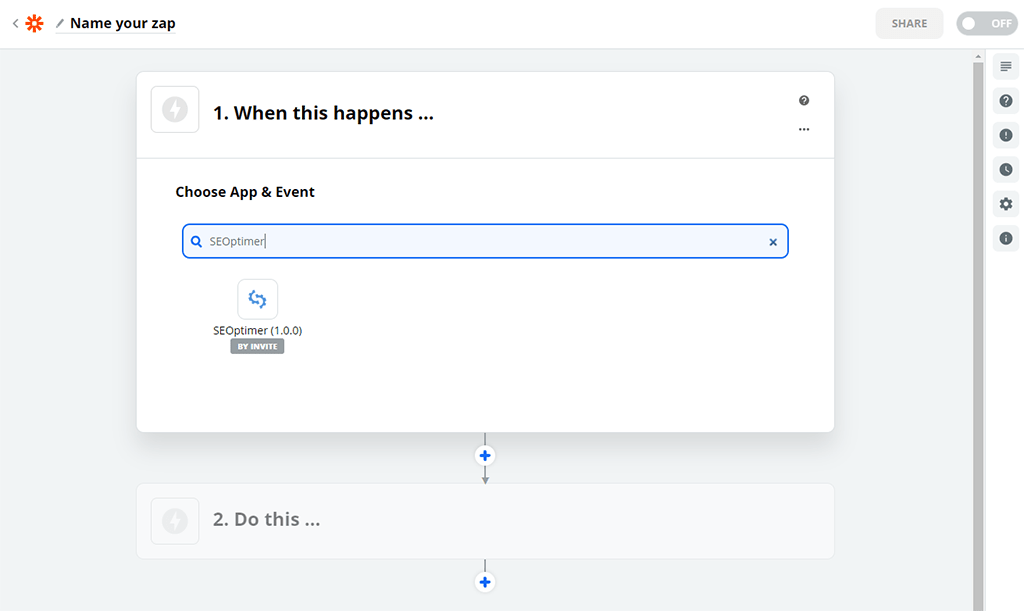
Jedynym dostępnym wyzwalaczem jest "New Lead", więc jest już wybrany, po prostu kliknij Kontynuuj:
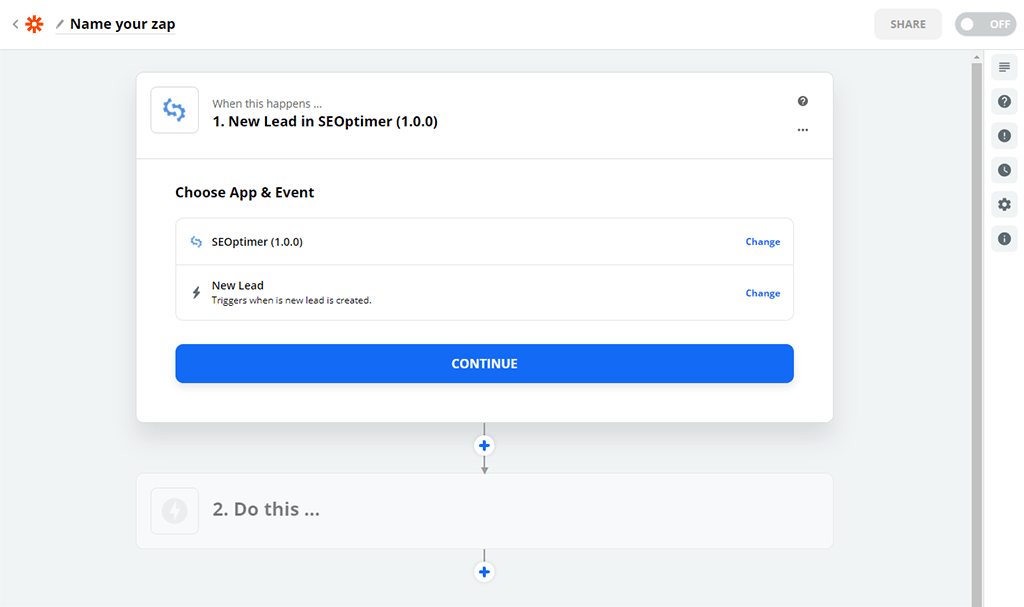
Zostaniesz wtedy poproszony o zalogowanie się do SEOptimer (jeśli jeszcze nie jesteś), kliknij przycisk "Zaloguj się":

To uruchomi okno popup, w którym będziesz musiał wkleić swój klucz API (ten klucz jest unikalny dla twojego konta SEOptimer, pamiętaj, aby nigdy nie udostępniać go nikomu innemu):
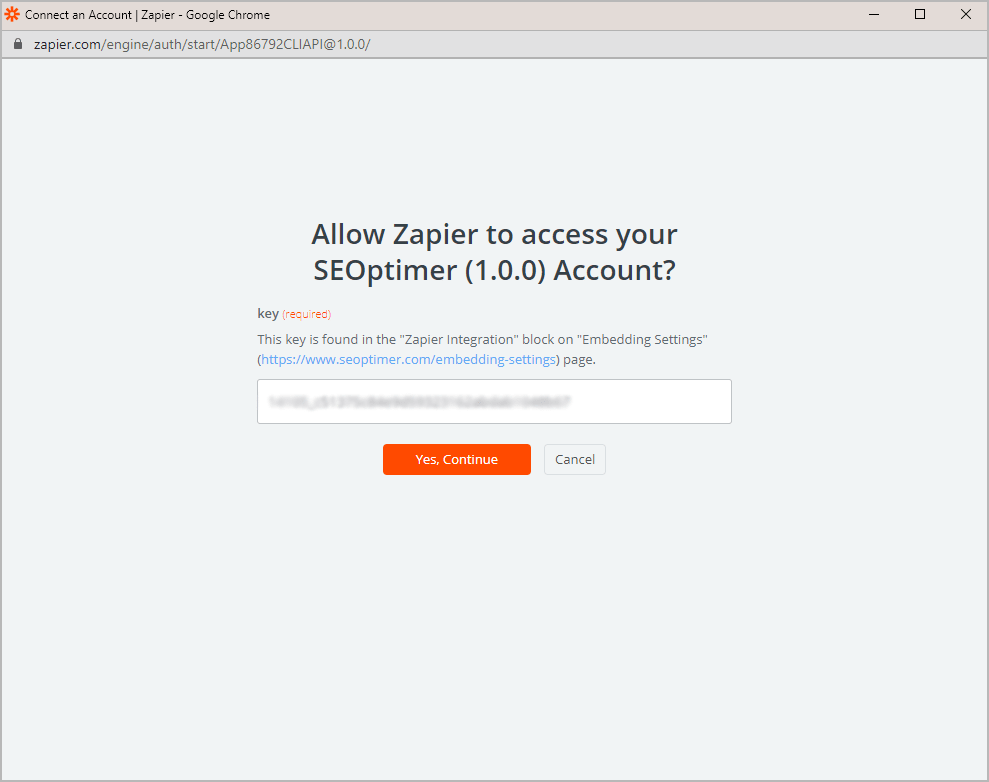
Kliknij "Tak, kontynuuj" i wrócisz do konfiguracji Zap z wstępnie wypełnionymi danymi konta. Kliknij "Kontynuuj":
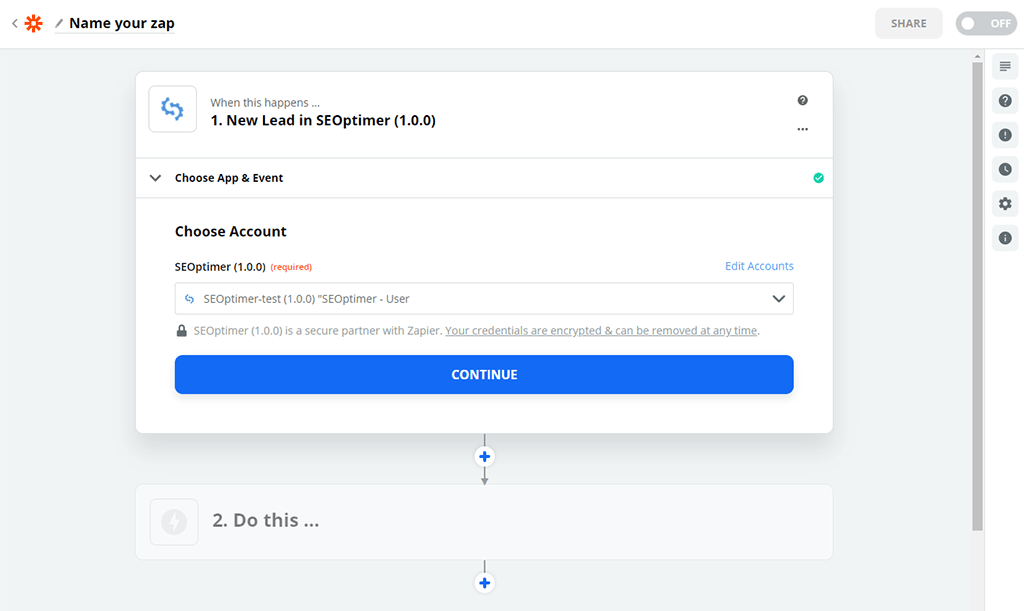
Konfiguracja SEOptimer jest teraz zakończona. Kliknij "Test trigger":

Zobaczysz rekord testowy o nazwie "John Doe", który wypełniamy automatycznie, abyś mógł przetestować konfigurację aż do HubSpot. Kliknij "Kontynuuj" na dole tej strony potwierdzenia:
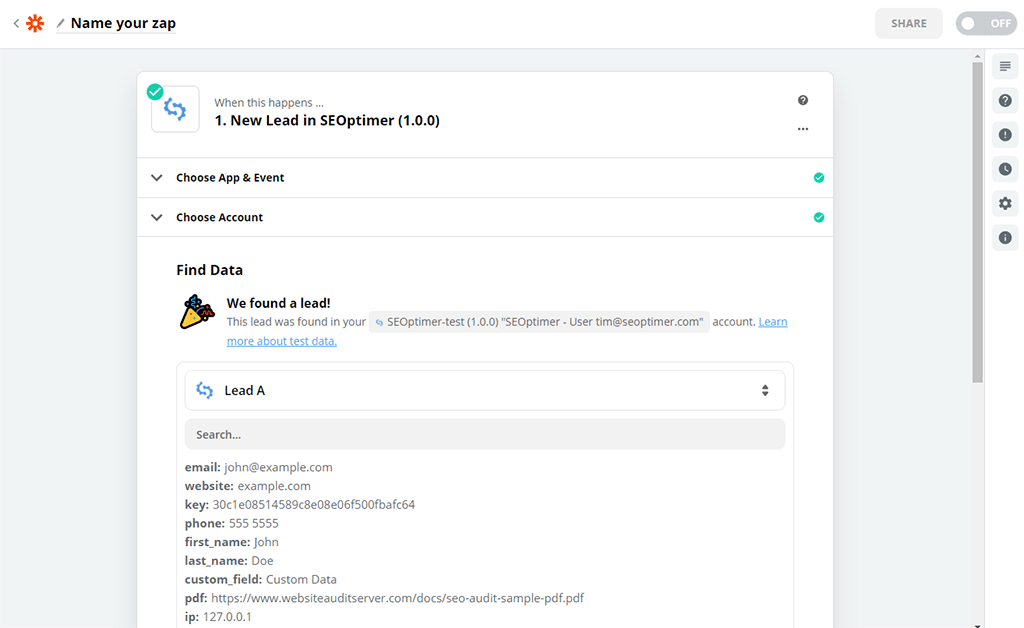
4. Utwórz [HubSpot Action]
Kliknij niebieski przycisk "+", aby rozpocząć tworzenie kroku HubSpot Action:
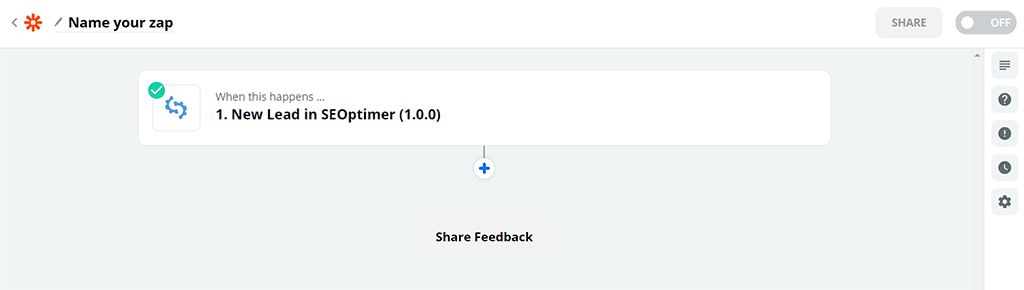
Wyszukaj "HubSpot":
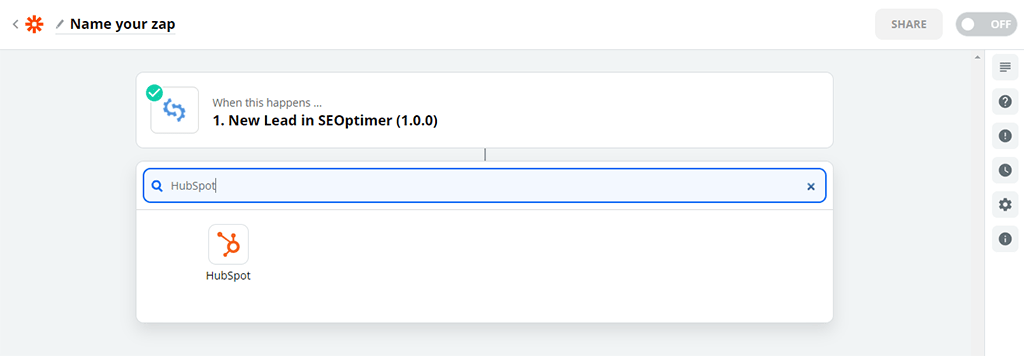
Wybierz wydarzenie "Create Contact":
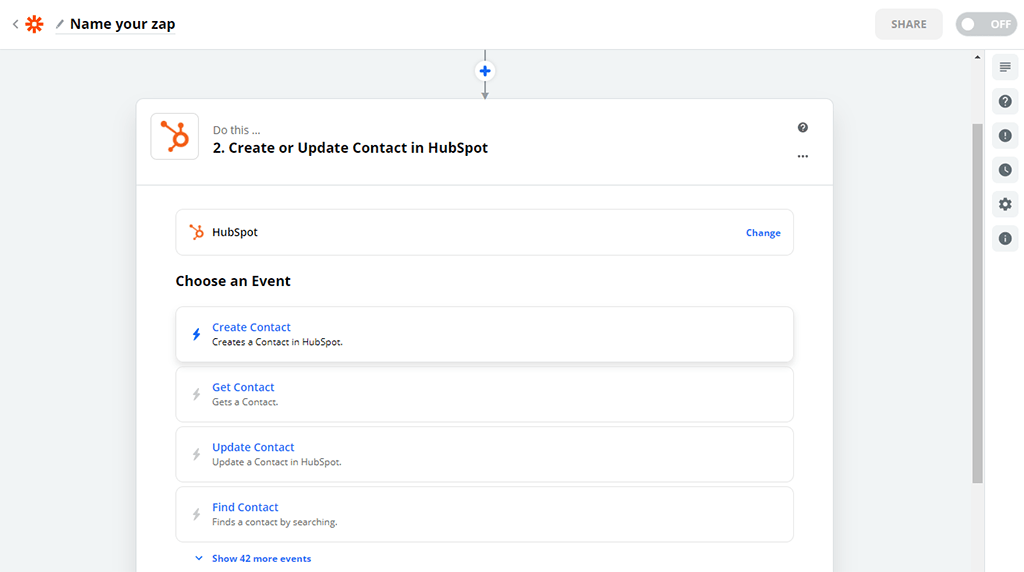
Kliknij "Kontynuuj":
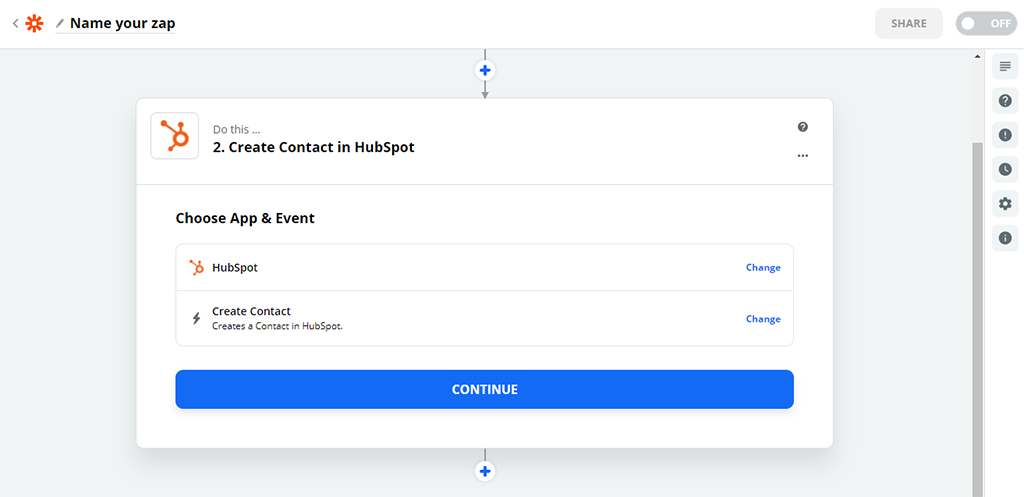
Kliknij "Zaloguj się do HubSpot":
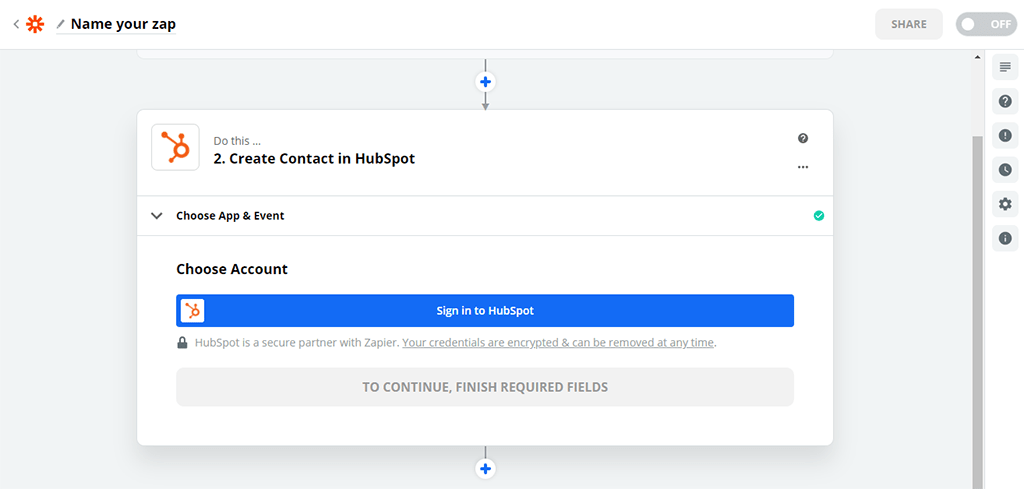
Otworzy się okno uwierzytelniania, przewiń w dół do końca i kliknij "Grant access":
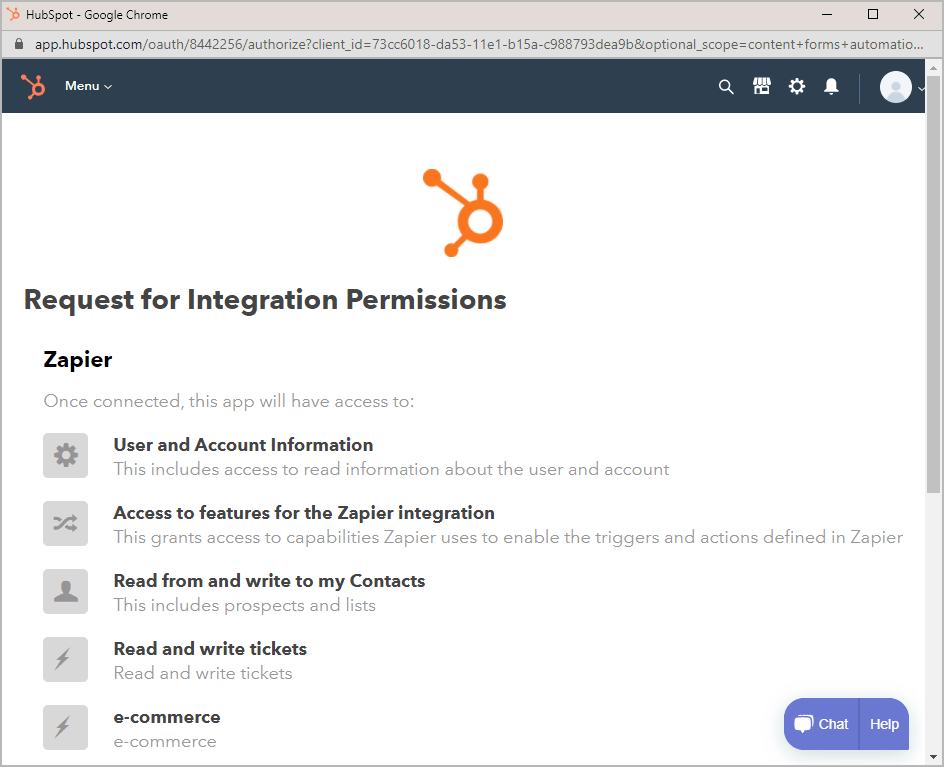
Wrócisz do konfiguracji Zap z wstępnie wypełnionym kontem. Kliknij "Kontynuuj":
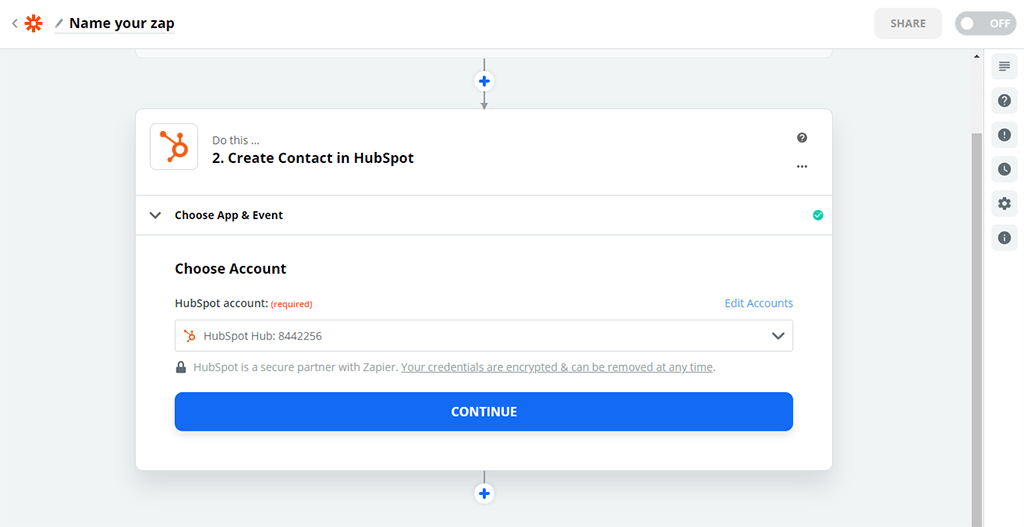
Teraz musisz wypełnić odpowiednie pola HubSpot danymi z SEOptimer Lead. Jeśli ustawiłeś swój Embeddable Lead Form, aby przechwytywał dowolne niestandardowe pola formularza, powinieneś najpierw utworzyć te same pola w HubSpot, a następnie uwzględnić je podczas tego kroku, aby wszystkie dane formularza zostały przechwycone w HubSpot. Lista Customize Contact jest dość długa i ładuje ponad 40 pól, więc musisz przewijać ostrożnie i wybrać odpowiednie pola do wypełnienia. Po zakończeniu naciśnij Continue:
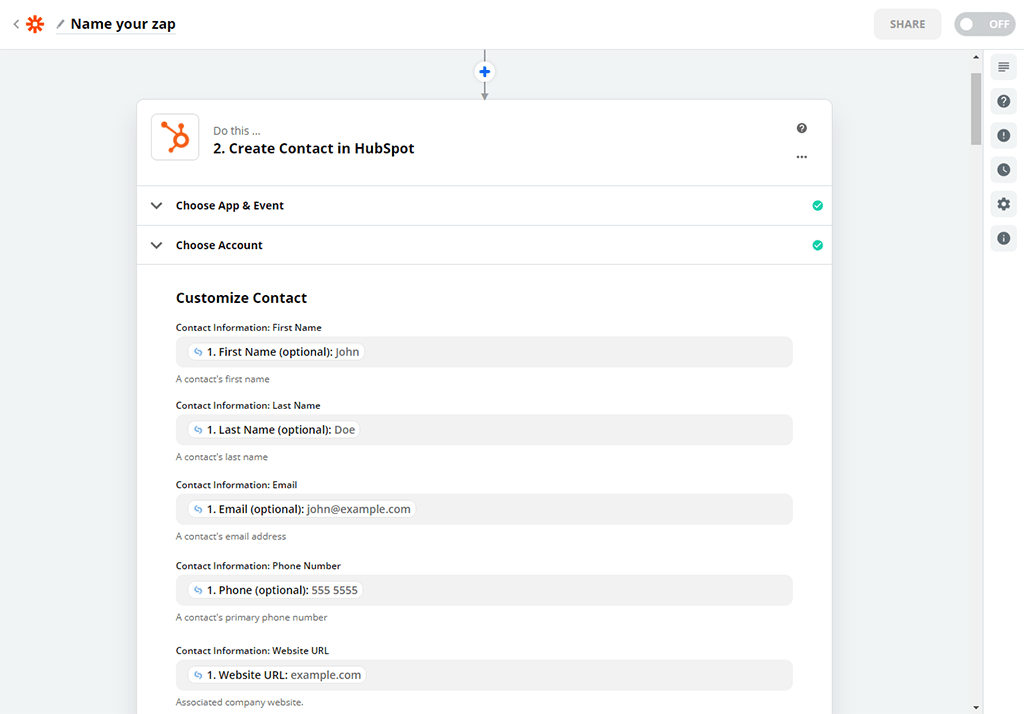
Ostatnim krokiem jest przeprowadzenie testu z danymi Lead. Zapier prześle test "John Doe" do HubSpot, gdy klikniesz "Test & Continue":
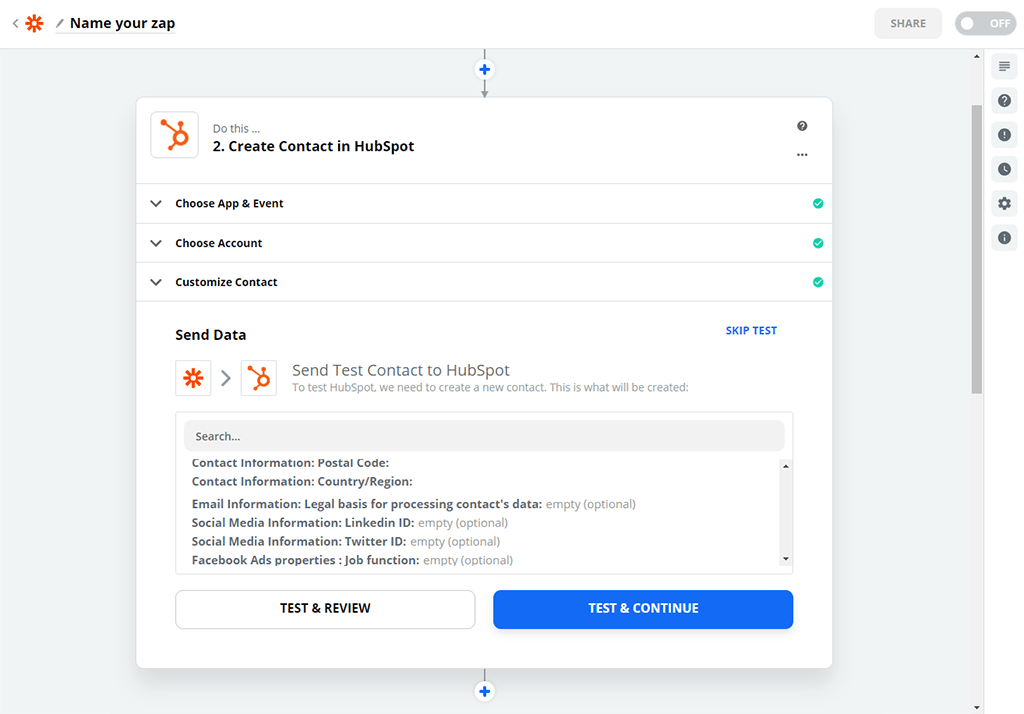
Gdy Twój test zakończy się sukcesem. Nie zapomnij kliknąć przełącznika na dole strony, aby włączyć Zap. W przeciwnym razie pozostanie wyłączony i nic się nie stanie!
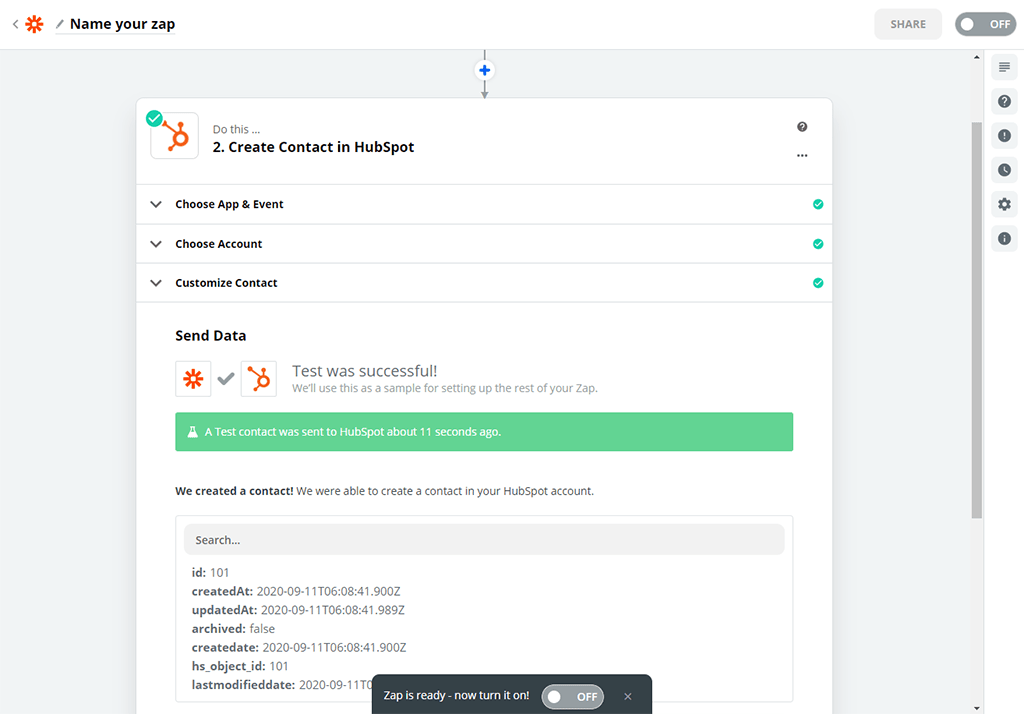
Otwórz HubSpot i powinieneś zobaczyć wypełniony [test lead] "John Doe"!
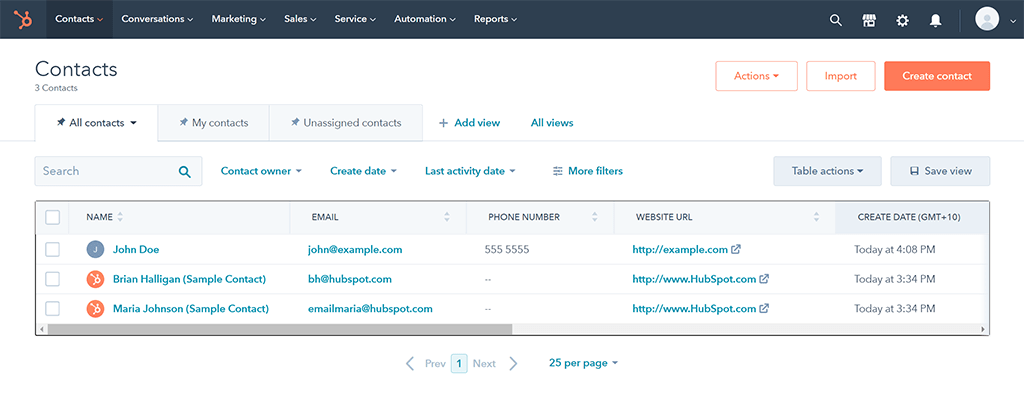
Jeśli masz jakiekolwiek pytania lub problemy podczas konfiguracji, skontaktuj się z nami za pośrednictwem naszego czatu na żywo w prawym dolnym rogu.